win7字体安装,小编教你win7安装字体的方法
- 分类:Win7 教程 回答于: 2018年09月28日 14:10:00
win7系统该如何字体安装?小伙伴你们知道win7系统字体安装的方法吗?其实win7系统进行字体安装的方法并没有大家想象的你们复杂,反而还挺容易操作的呢,要想知道win7系统字体安装的详细操作方法的方法那就往下面来看看吧。
小编发现最近有小伙伴想知道win7系统安装字体的方法,所以小编就去了解一些这个方面的知识,所以小编现在就来将win7系统安装字体的方法来分享给大家。
方法一,复制字体文件到C:\WINDOWS\Fonts里:
1,到字体网站下载字体文件,一般下载下来的是zip或rar格式的压缩文件,解压后就得到字体文件,一般为.ttf格式。

安装图-1
2,打开“我的电脑(计算机)”,在地址栏输入C:\WINDOWS\Fonts,打开Windows字体文件夹。
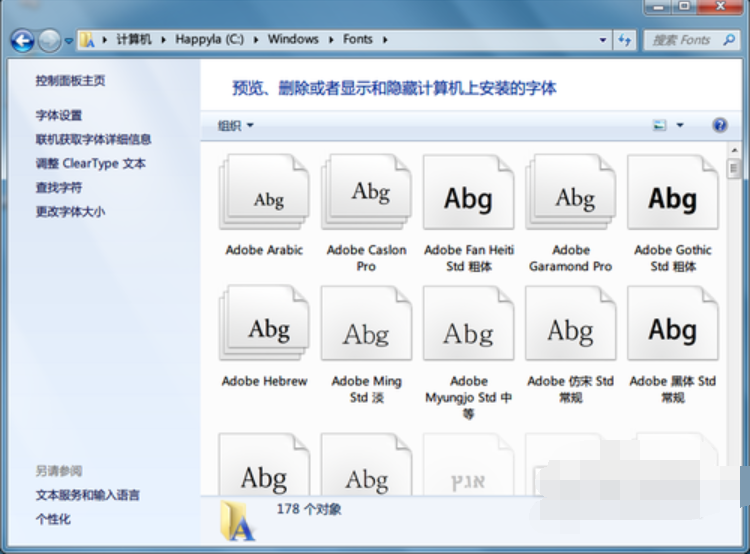
安装图-2
3,复制解压出来的字体文件,粘贴到C:\WINDOWS\Fonts文件夹里。字体即完成安装。
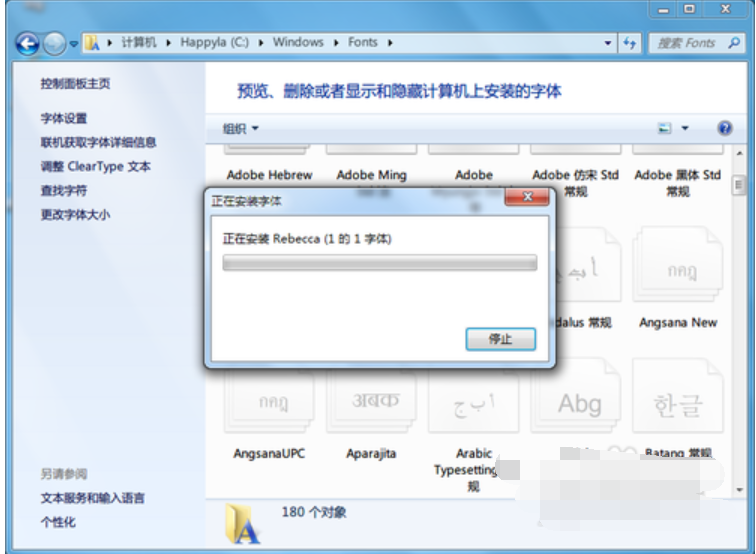
安装图-3
4,安装成功后,我们可以查看到已经安装的字体文件。
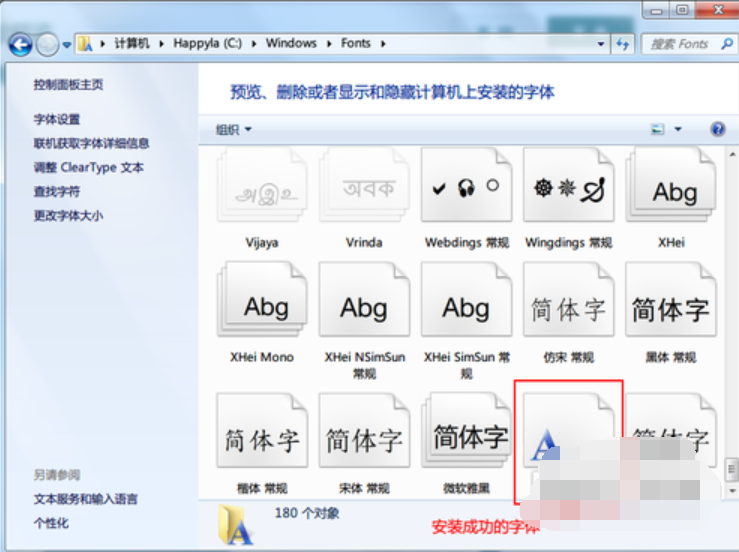
安装图-4
方法二,右键字体文件安装:
1,鼠标右键字体文件,然后在弹出的列表中点击"安装" 进行字体安装。字体很快就完成安装。
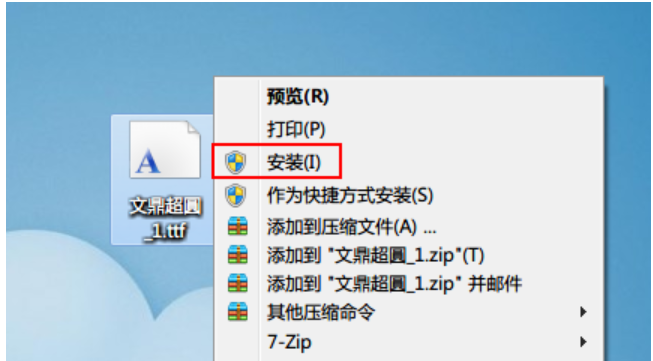
win7字体安装图-5
2,这种方法安装更为方便,原来和方法一一样,安装后字体文件都保存在系统盘的Font(字体)文件夹里。
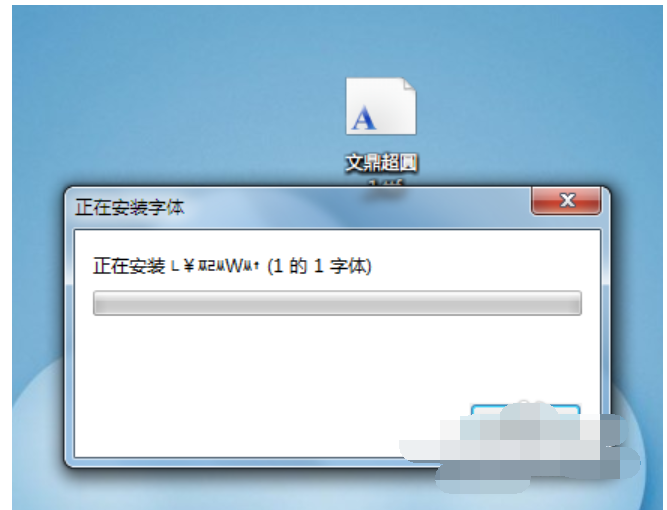
win7字体安装图-6
方法三,右键作为快捷方式安装:
1,打开“我的电脑(计算机)”,在地址栏输入C:\WINDOWS\Fonts,打开Windows字体文件夹。然后点左侧的“字体设置”,打开字体设置窗口。

win7图-7
2,在字体设置窗口中,在“允许使用快捷方式安装字体(高级)(A)”的小方框里打钩,然后点确定按钮保存设置。
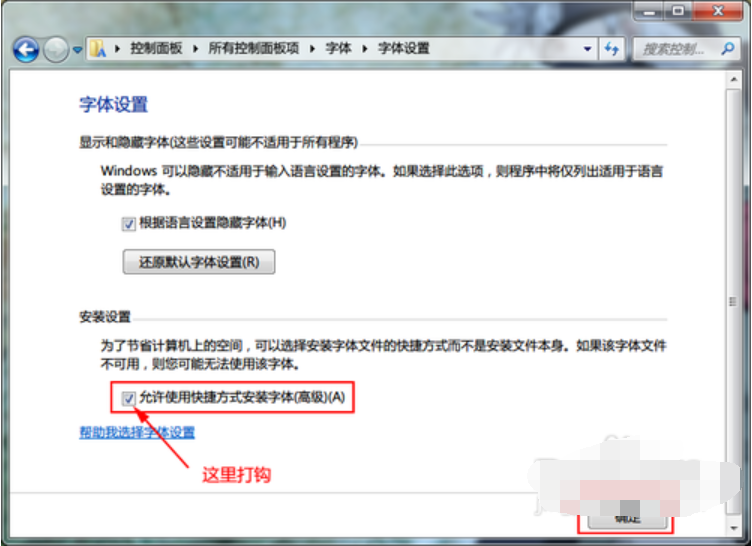
字体图-8
3,右键字体文件,点击“作为快捷方式安装”,完成字体安装。
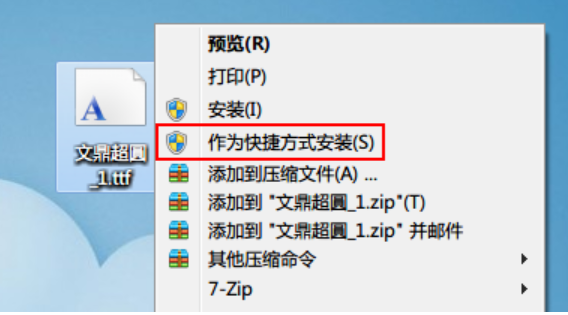
安装图-9
4,安装完成后,我们可以在系统盘的字体文件夹里查看到字体的快捷方式。字体文件仍保存在原位置。

字体图-10
 有用
26
有用
26


 小白系统
小白系统


 1000
1000 1000
1000 1000
1000 1000
1000 1000
1000 1000
1000 1000
1000 1000
1000 1000
1000 1000
1000猜您喜欢
- 微软电脑一键重装win7系统图文详解..2020/01/25
- 展示硬盘重装win7教程2019/05/08
- 如何卸载IE浏览器,小编教你怎么卸载IE..2018/06/13
- 电脑系统怎么安装win7系统步骤图解..2022/12/02
- regsvr32,小编教你regsvr32怎么注册dl..2018/05/22
- 电脑重装系统win7的方法教程..2021/10/23
相关推荐
- win7系统一键重装系统操作方法..2022/11/07
- onekey一键还原win7和win10系统..2019/06/24
- win7系统装机步骤分享2023/01/19
- win7系统还原系统的方法2022/05/05
- win7重装系统的方法2022/11/07
- windows无法访问指定设备,小编教你win..2018/07/23

















